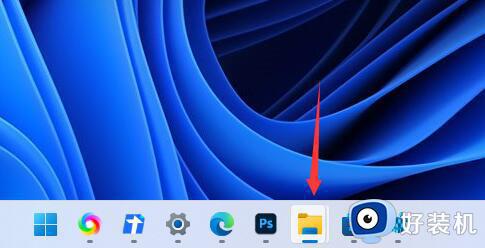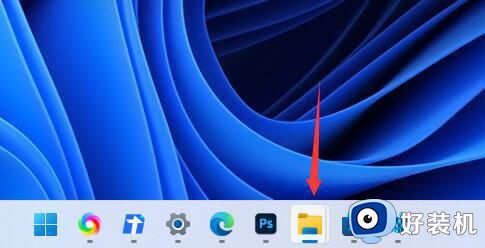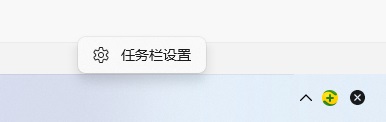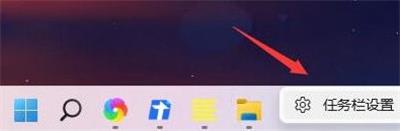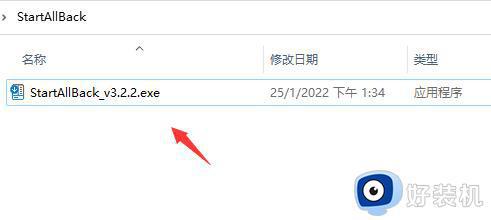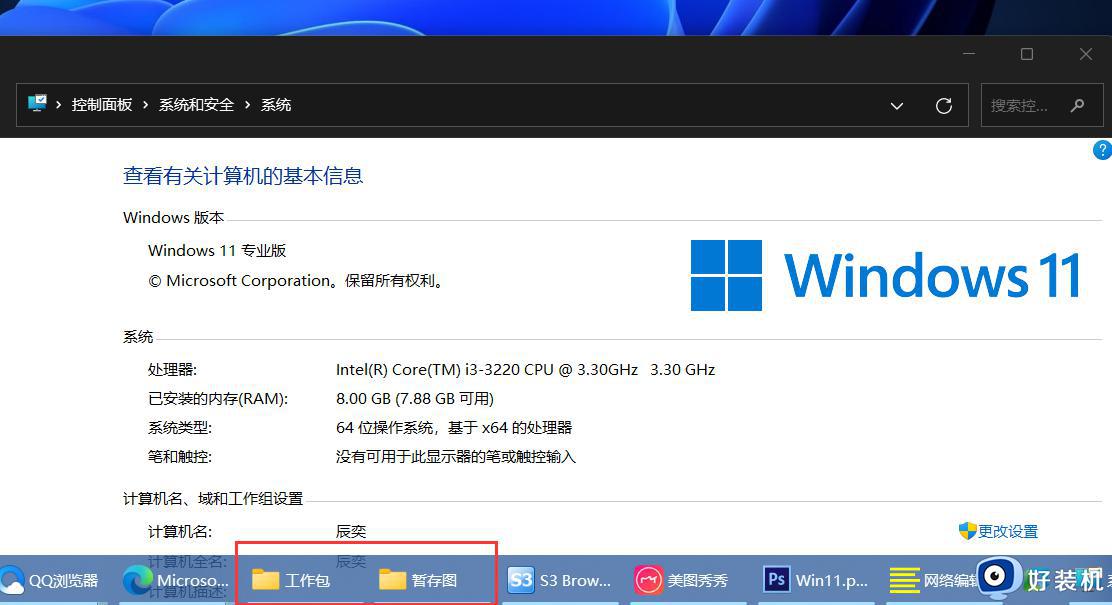win11任务栏窗口页取消叠加的方法 win11怎么取消任务栏窗口重叠
时间:2023-04-20 09:29:17作者:zheng
在win11中有一个功能,在任务栏中的相同程序的窗口页会自动叠加起来,有些用户觉得这个功能非常的好用,可以让任务栏变得更加整洁,但是有些用户觉得这个功能不好用,每次切换窗口不能直接点击切换,那么有没有什么办法取消叠加呢?今天小编就教大家win11任务栏窗口页取消叠加的方法,如果你刚好遇到这个问题,跟着小编一起来操作吧。
推荐下载:win11正式版下载
方法如下:
1、打开“控制面板”

2、把右上角“查看方式”改为“大图标”
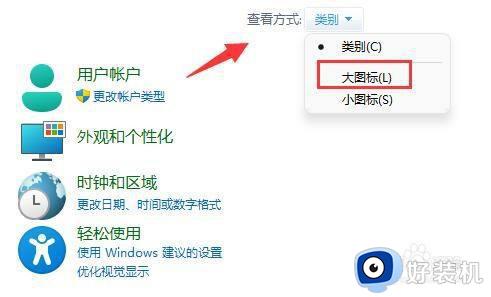
3、找到“startallback”了,点击打开它。
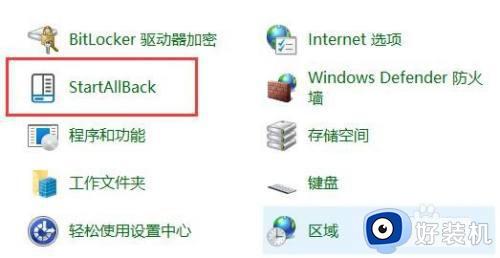
4、进入左边“任务栏”,将“合并任务栏按钮”改为“从不”
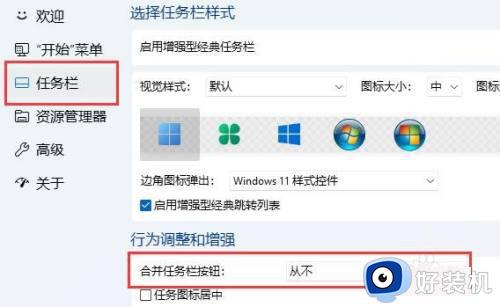
5、点击右下角“立即重启”即可取消窗口重叠。
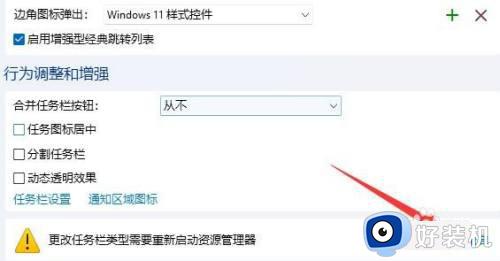
以上就是关于win11任务栏窗口页取消叠加的方法的全部内容,还有不懂得用户就可以根据小编的方法来操作吧,希望能够帮助到大家。